In questa guida semplice, veloce e illustrata in ogni passaggio, vediamo come creare un canale YouTube, gratuitamente ed in semplicità, da qualsiasi dispositivo. Al termine della guida, avrai creato il tuo canale e potrai iniziare a pubblicare i tuoi contenuti e condividerli con chi vuoi.
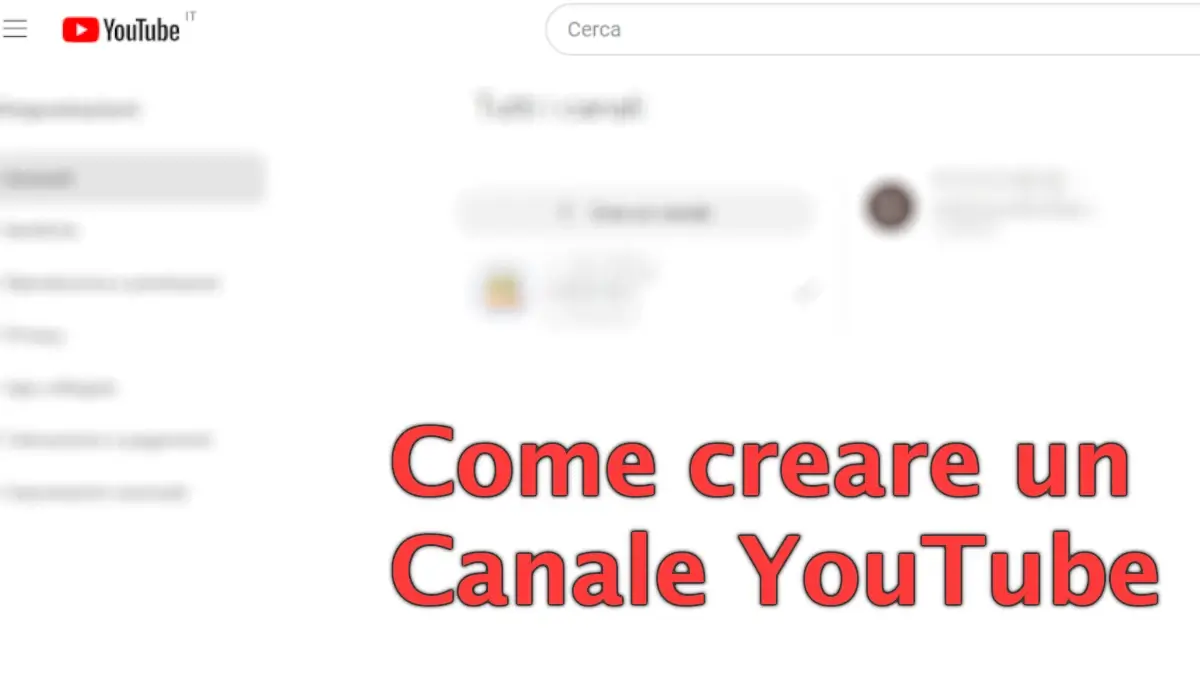
Informazioni preliminari
YouTube è uno dei siti più visitati al mondo. È lo strumento ideale per pubblicare video di qualsiasi tipo e condividerli con chi vuoi, ma per farlo occorre aprire un canale. Come saprai, e se non lo sai lo apprendi ora, YouTube è di proprietà di Google. Per poter aprire un canale su YouTube, è necessario effettuare l’accesso, e per farlo bisogna usare le credenziali Google. Se non le hai, segui la guida per aprire un account Google. Per approfondire l’argomenti, se vuoi puoi leggere anche la guida sull’iscrizione a YouTube.
Se vuoi aprire un canale con l’intento di guadagnare con le visualizzazioni, devi sapere che prima bisogna soddisfare alcuni requisiti, e solo allora si può richiedere l’adesione al programma di monetizzazione. Che potrebbe comunque essere rifiutata. Per approfondire, puoi leggere la guida per monetizzare un canale YouTube.
Dopo che avrai creato il tuo canale, potrai procedere a caricare il tuo primo video. Se vuoi un anteprima di come funzionerà, puoi leggere la guida per caricare un video su YouTube.
Tieni presente infine che su YouTube potrai caricare solo contenuti consentiti, che verranno scrupolosamente esaminati. Se viene infranta qualche regola, o si violano i diritti d’autore in qualche modo, il video non sarà pubblicato. E anche successivamente verranno effettuati costanti controlli. In alcuni casi si può anche incorrere in procedimenti penali, quindi prima di pubblicare osserva bene le indicazioni e il regolamento.
Procedura per aprire un canale YouTube
Per aprire un canale YouTube, occorre utilizzare il sito internet. Quindi, se fai l’operazione da telefono o tablet, assicurati di aprirlo dal sito e non dall’applicazione.
Per prima cosa, vai sul sito di YouTube. Una volta sul sito effettua l’accesso con le credenziali Google, cliccando su “Accedi” che trovi in alto a destra.
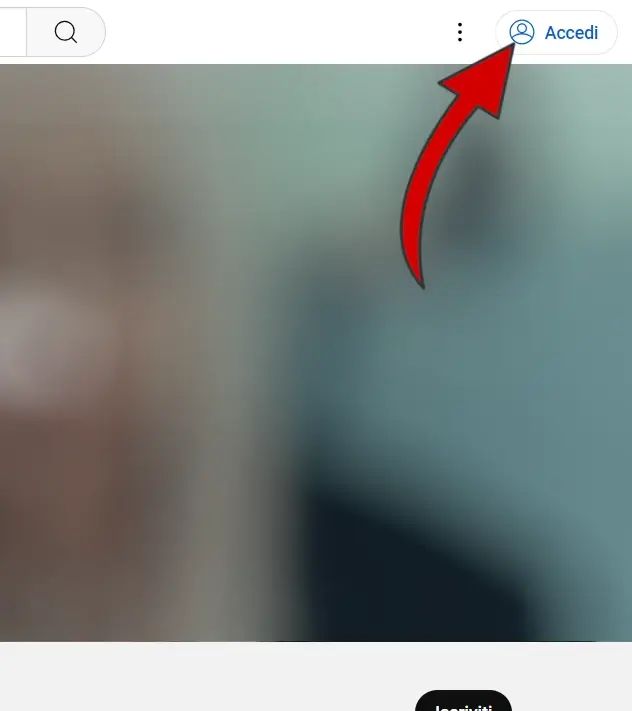
Dopo aver fatto l’accesso, sarai nella pagina principale di YouTube. Da qui, clicca sulla tua immagine profilo, o iniziale, che trovi in alto a destra. Ti si aprirà un menù, dove, se non hai ancora un canale aperto, vedrai la voce “Crea un canale“, su cui devi cliccare. Se non lo trovi, vai al prossimo passaggio.
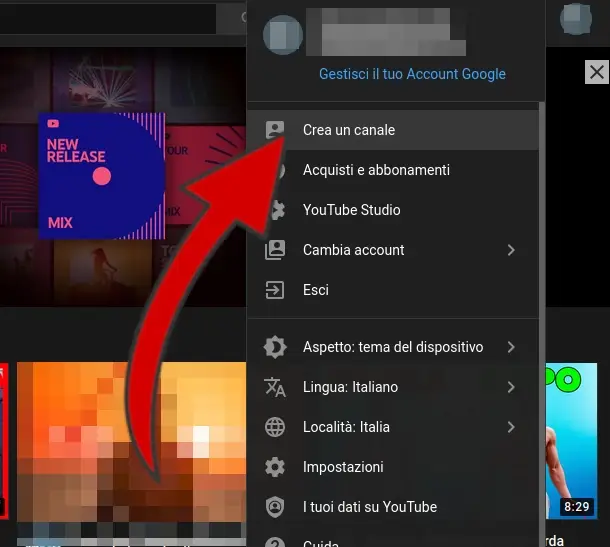
Se hai già uno o più canali attivi, potresti non vedere la voce “Crea canale”. In tal caso, clicca su “Cambia account“.
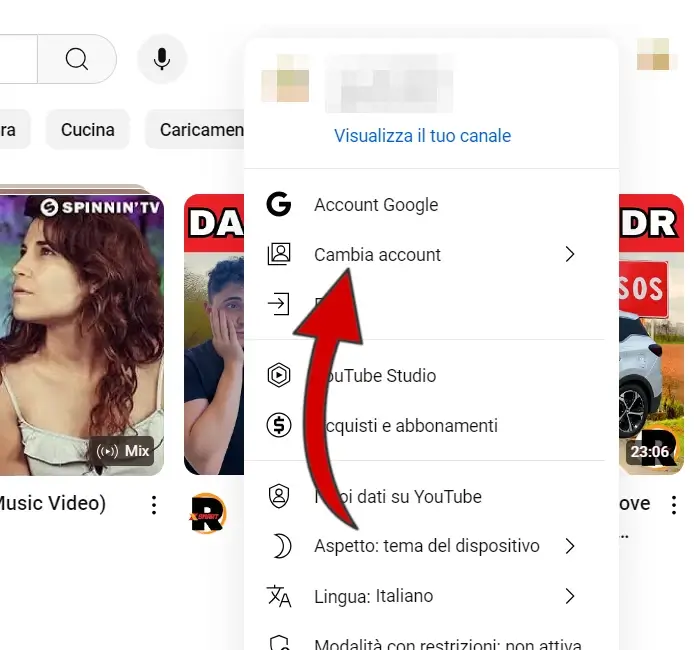
Vedrai elencati gli altri canali, e sotto alla lista trovi la voce “Visualizza tutti i canali” su cui devi cliccare.
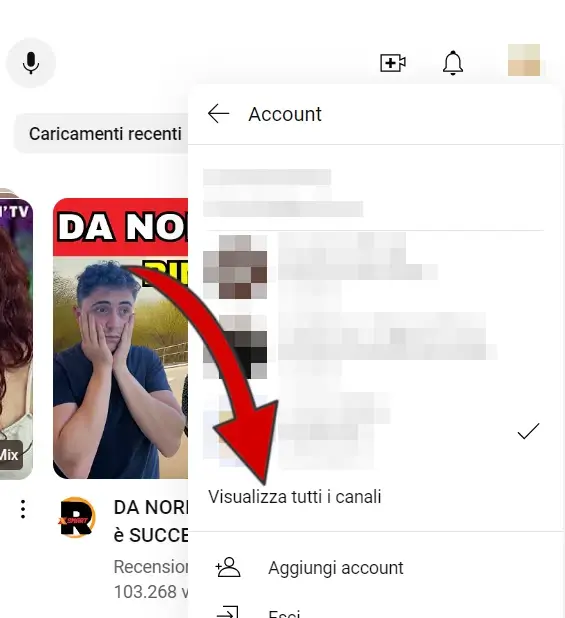
Nella nuova pagina vedrai l’elenco di tutti i canali collegati al tuo account Google (se ne hai vari). Vicino a questi canali, trovi il pulsante “+ Crea un canale“, su cui devi cliccare.
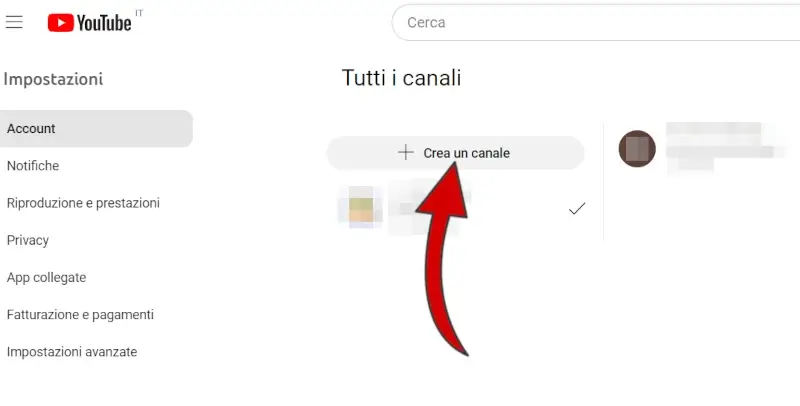
Poi devi inserire il nome che vuoi dare al canale. Potrai comunque cambiarlo in un secondo momento. Poi seleziona il quadratino per accettare le clausole, e infine clicca su “Crea“.
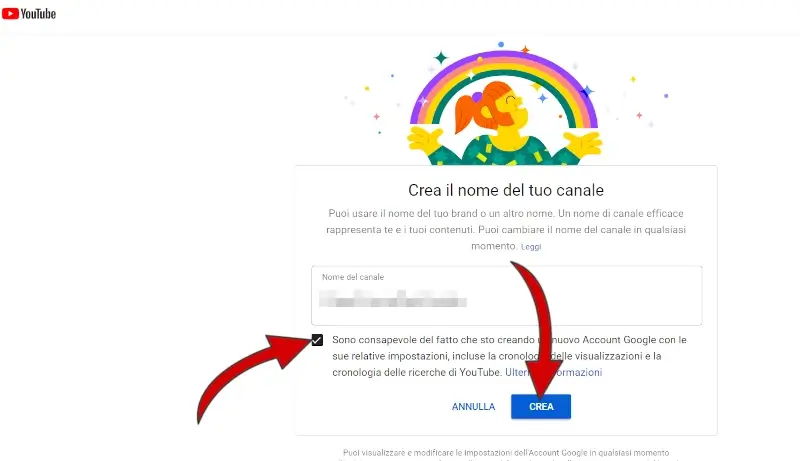
Ora il tuo canale è stato creato, ma è spoglio e bisogna ancora personalizzarlo. Per farlo, clicca su “Personalizza canale” che troverai sempre nello stesso posto visualizzando il tuo canale.
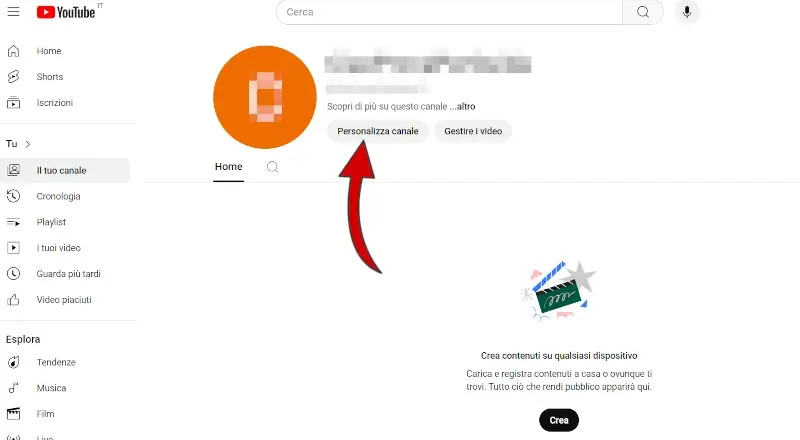
Ti si aprirà una nuova scheda, su YouTube studio, che ti da il benvenuto e ti presenta il servizio. Clicca su “Continua” per iniziare a personalizzare il tuo canale.
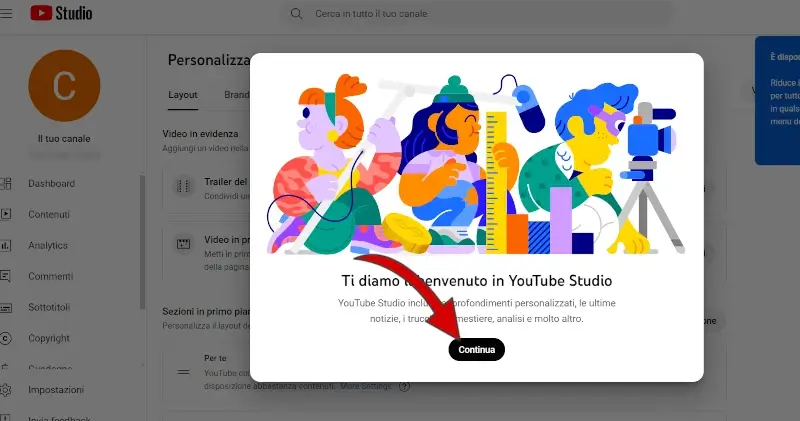
Nella personalizzazione del canale, hai a disposizione tre schede. La prima, Layout, ti permette di inserire un trailer del canale, un video in primo piano, e di modificare la disposizione delle voci e l’aspetto tuo canale visibili al pubblico.
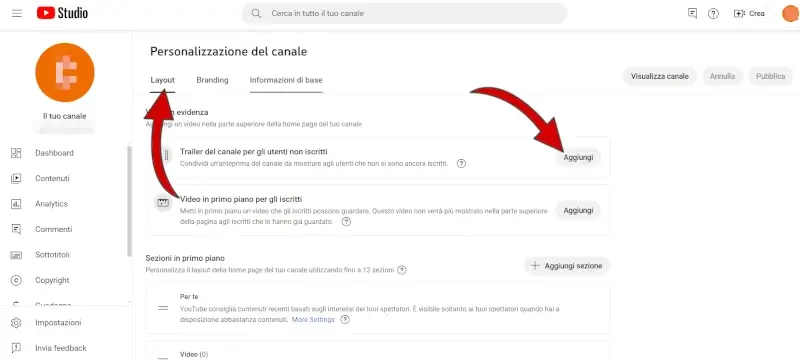
La seconda voce, Branding, ti permette di caricare l’immagine del profilo, che identificherà il tuo canale. Poco sotto puoi caricare l’immagine banner, ovvero quella che comparirà in alto, dietro all’immagine profilo. Più sotto puoi anche inserire una filigrana, ovvero un logo che verrà inserito automaticamente nei tuoi video.
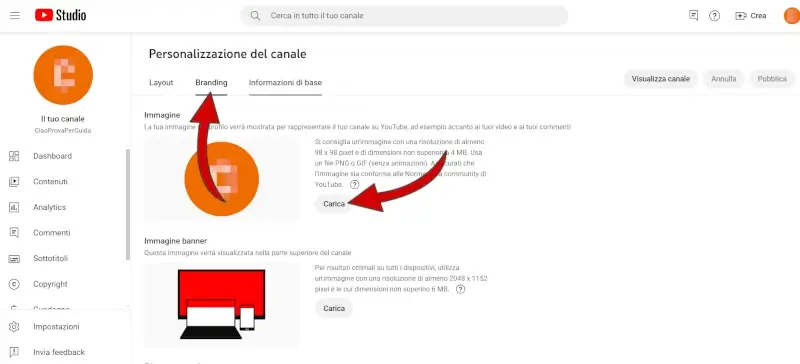
La terza voce ti permette di personalizzare le Informazioni di base. Da qui puoi modificare il nome del canale e l’Handle. L’handle è la dicitura che compare nel link al tuo canale youtube, ad esempio il nostro è @lofaionline. Scendendo nella pagina, devi inserire la descrizione della pagina, in cui spieghi il progetto, di cosa tratta e altre informazioni utili.
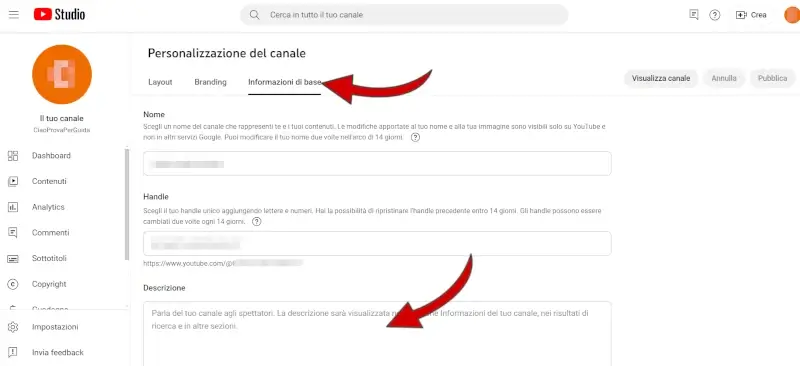
Scorrendo ancora in giù nella pagina, sotto al campo della descrizione, possiamo cliccare su “Aggiungi lingua” per inserire una descrizione in un altra lingua. Poi troviamo l’indirizzo del canale, che possiamo copiare per condividerlo. Più sotto c’è il campo “Link“, dove possiamo aggiungere i link ai nostri siti e social, cliccando su “Aggiungi link“. E infine possiamo inserire un indirizzo email di contatto a disposizione del pubblico.
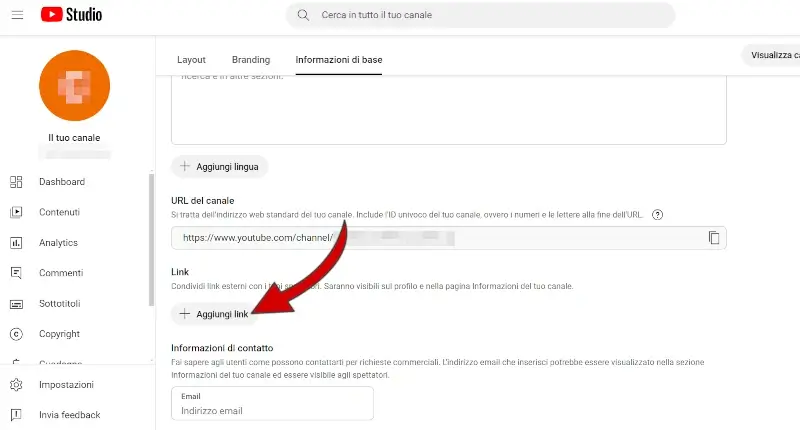
Per terminare la configurazione del canale, e renderlo così operativo, ora clicca su “Impostazioni” che trovi nel menù laterale di sinistra. Se non lo vedi, devi cliccare sulle tre linee in alto a sinistra per aprirlo.
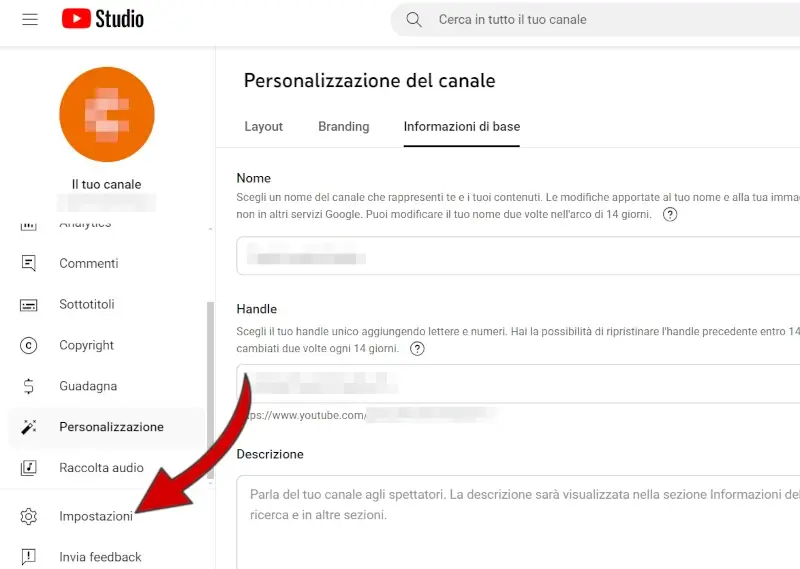
Dalle impostazioni, seleziona la voce “Canale” dal menù. La prima scheda riguarda altre informazioni di base. Qui puoi indicare il paese di residenza e delle parole chiave da associare al canale. Ricordati di cliccare su “Salva”.
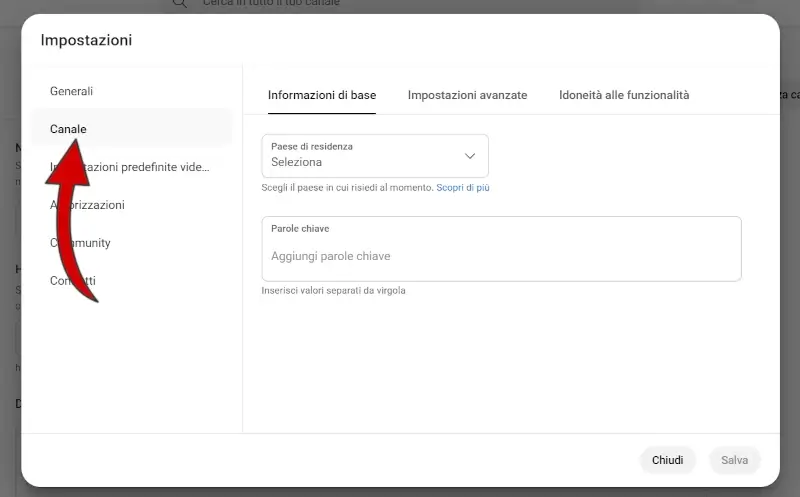
La seconda scheda, le impostazioni avanzate, ti permette di definire il tipo di pubblico a cui ti riferisci, scegliendo se i tuoi contenuti sono destinati anche ai bambini o meno. Puoi anche selezionare “Voglio rivedere questa impostazione per ogni video”. Poco sotto, puoi collegare il tuo canale YouTube al tuo account Google Ads. Se modifichi qualcosa, clicca su “Salva”.
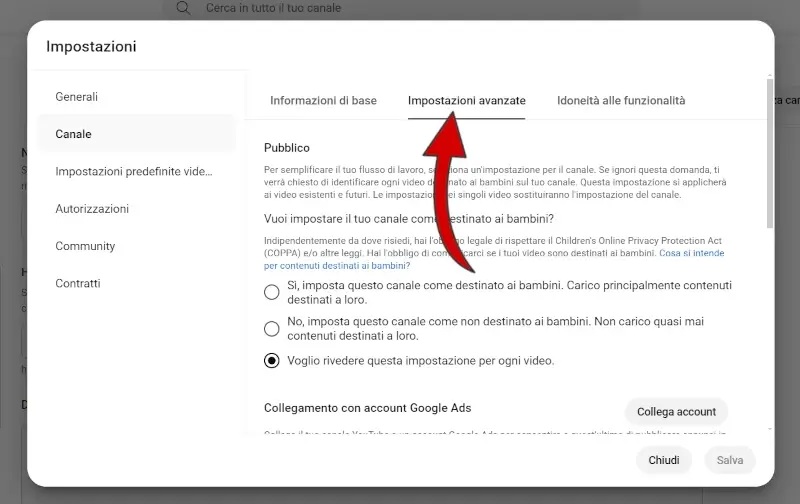
La terza scheda cioè “Idoneità alle funzionalità” mostra quali opzioni sono già attive per il nostro canale. Sono definite in base al livello di autenticazione del canale. Di base, troveremo abilitate le Funzionalità standard, ovvero caricare video, creare playlist ed altre funzioni.
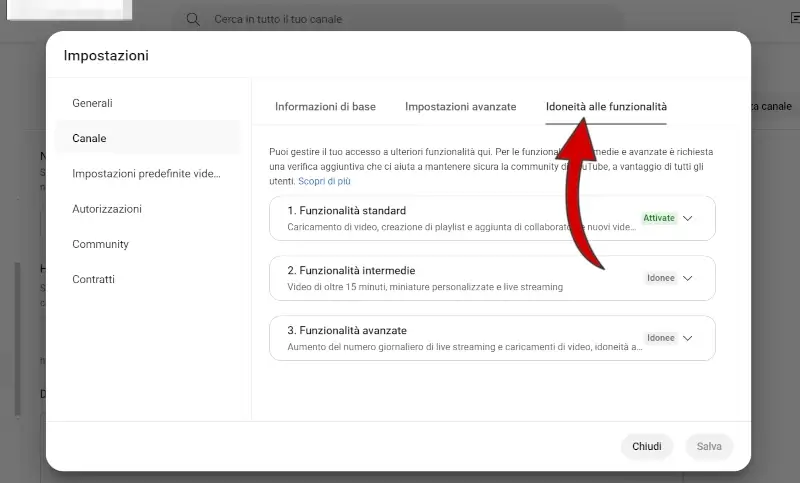
La seconda voce, “Funzionalità intermedie“, che permette di caricare video più lunghi di 15 minuti, personalizzare le miniature e fare live streaming, può essere sbloccata cliccando su “Verifica numero di telefono“
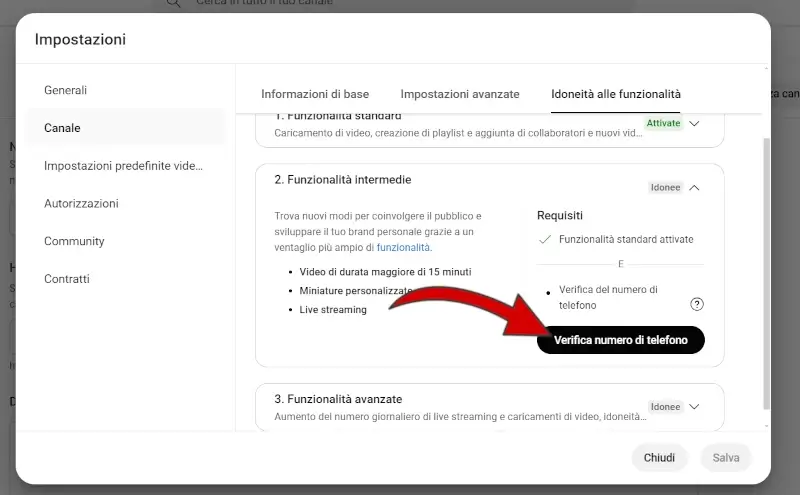
Ti si aprirà una nuova scheda tramite cui puoi scegliere di farti inviare un codice via sms, o di essere chiamata con un messaggio vocale automatico, selezionando il metodo che vuoi usare. Poi devi selezionare il paese e inserire il tuo numero di telefono. Infine clicca su “Avanti“.
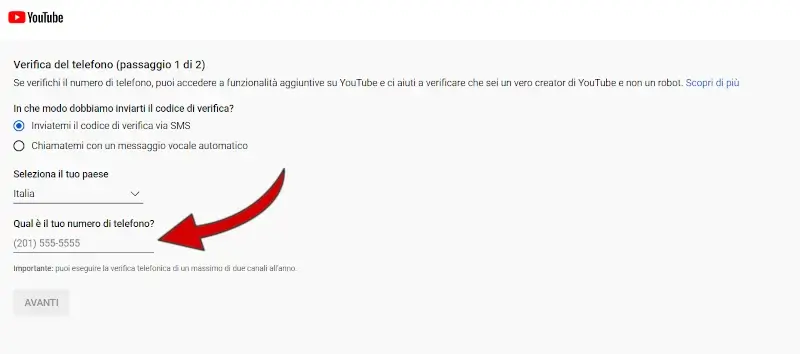
Il terzo livello, “Funzionalità avanzate“, ti permette maggiori azioni, come fare ricorsi contro decisioni e rivendicazioni, fare più live streaming al giorno, caricare più video al giorno, inserire link esterni nelle descrizioni e molto altro. Per abilitare questo livello è necessario aver già verificato il telefono per il livello precedente. Poi devi fare una verifica video, caricare un documento di identità, impostare la cronologia del canale ed altre impostazioni. Dopo aver abilitato il secondo livello, qui potrai cliccare su “Accedi alle funzionalità” per sbloccare il terzo. Dopo aver fatto le modifiche, ricordati di cliccare su “Salva”.
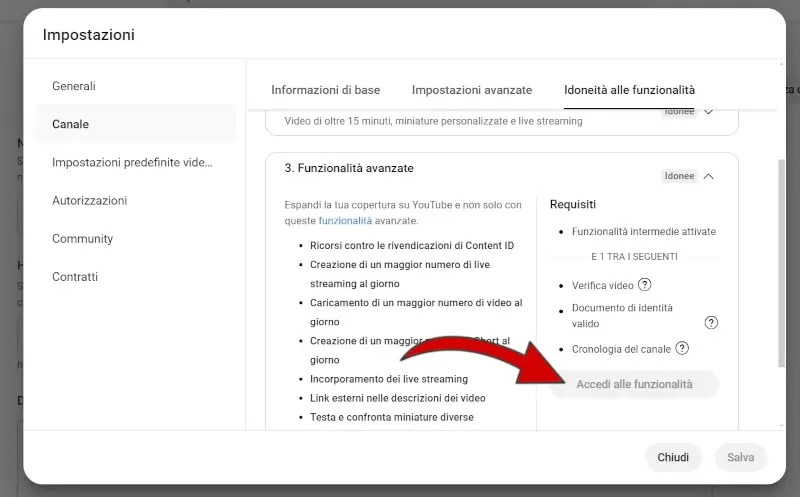
Eccoti pronto per iniziare a pubblicare e creare i tuoi contenuti su YouTube!
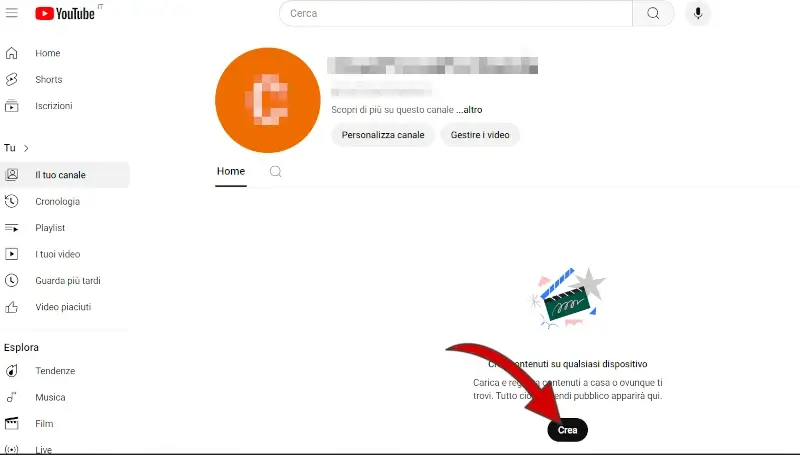
Assistenza YouTube
Se hai bisogno di maggiori informazioni o vuoi ricevere supporto direttamente da Google, puoi consultare la Pagina Contattaci di Youtube.
Se la guida ti è stata utile, puoi dimostrare il tuo apprezzamento iscrivendoti al nostro Canale Youtube, dove le guide diventano Video Guide. Oppure mettendo mi piace alla nostra Pagina Facebook, dove puoi anche contattarci per eventuali dubbi o farci sapere com’è andata. In alternativa, trovi tutti i metodi per contattarci alla Pagina Contatti.